¿Cómo agregar una nueva publicación en WordPress usando Gutenberg y utilizando todas sus funciones?
Publicado: 2019-01-29¿Eres nuevo en WordPress? ¿No sabes cómo agregar una nueva publicación en WordPress? No se preocupe, hoy en esta publicación de blog, lo compartiremos con las instrucciones detalladas sobre cómo crear una publicación en WordPress utilizando todas sus funciones.
En las actualizaciones recientes, es decir, 5.0.0 de WordPress se introdujo un nuevo editor llamado Gutenberg que reemplaza al editor clásico. Sin embargo, aún puede usar Classic Editor en la versión 5.0.0 o posterior, pero necesita instalar un complemento Classic Editor. En lugar de usar el complemento, aprendamos cómo usar Gutenberg y cómo agregar una nueva publicación en WordPress. Sin duda es fácil.
Bueno, este tutorial, lo guiaremos sobre cómo jugar con el editor de Gutenberg. Al principio, instale WordPress versión 5.0.0 o posterior o actualice su WordPress existente a la nueva versión. Si ya es el último, sigamos adelante.
Sin mencionar que a veces los expertos también están confundidos acerca de las opciones completas del tablero y su uso. En esta guía, nos enfocaremos principalmente en los principiantes, mientras que los expertos también pueden obtener grandes ideas y lecciones.
Si no le gusta el editor de Gutenberg, le contaremos cómo podemos crear una publicación increíble utilizando también el editor clásico. Por lo tanto, quédese aquí y siga esta publicación por completo. También tenemos tutoriales en video, seguro que te encantará.
Listo, comencemos.
Agregar una nueva publicación en WordPress a través del editor Gutenberg
Ya dijimos que WordPress introdujo un nuevo editor basado en bloques llamado Gutenberg. La mayoría de los usuarios prefieren el editor anterior en lugar de Gutenberg. Sin embargo, es muy fácil de usar. Están hartos del diseño probablemente porque son nuevos en este. Honestamente, fue bastante difícil para nosotros activar este editor. Sin embargo, estamos usando Gutenberg y nos encanta.
En esta lectura, definitivamente haremos un usuario profesional de Gutenberg. Lea e intente una vez y agradézcanos más tarde.
A pesar de varias críticas negativas sobre el complemento de Gutenberg, tiene muchas cosas para animar. Es poderoso debido a su flexibilidad, características y diseño. Hoy, desbloquearemos todas esas funciones.
Agregar un título y contenido
Primero, vaya al panel de administración del tablero. A continuación, vaya a Publicaciones y haga clic en Agregar nuevo. Después de eso, verá la sección como la imagen de abajo.
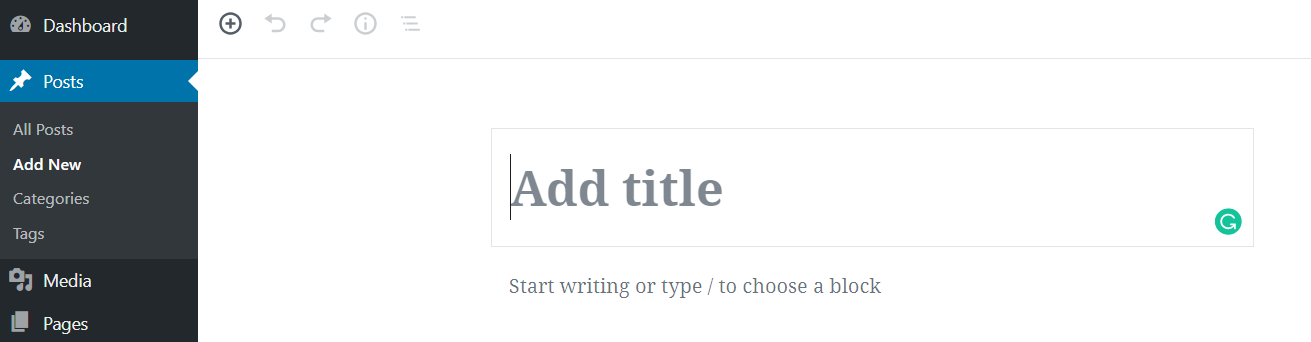
En la parte superior, debe escribir el título de la publicación y, debajo, puede escribir el contenido de la publicación. Puede agregar el bloque en la sección de contenido o puede escribir contenido directamente.
Todas las secciones de contenido se gestionan en bloques. Para agregar bloques en la sección de contenido, simplemente haga clic en el signo + en el lado izquierdo y obtendrá las opciones para agregar los bloques requeridos.
El nuevo editor viene con algunos bloques muy útiles como párrafos, columnas, imágenes, galería, incrustaciones, códigos cortos, widgets y más. Puede obtener algunos bloques más agregados por los complementos como SEO o Formulario de contacto.
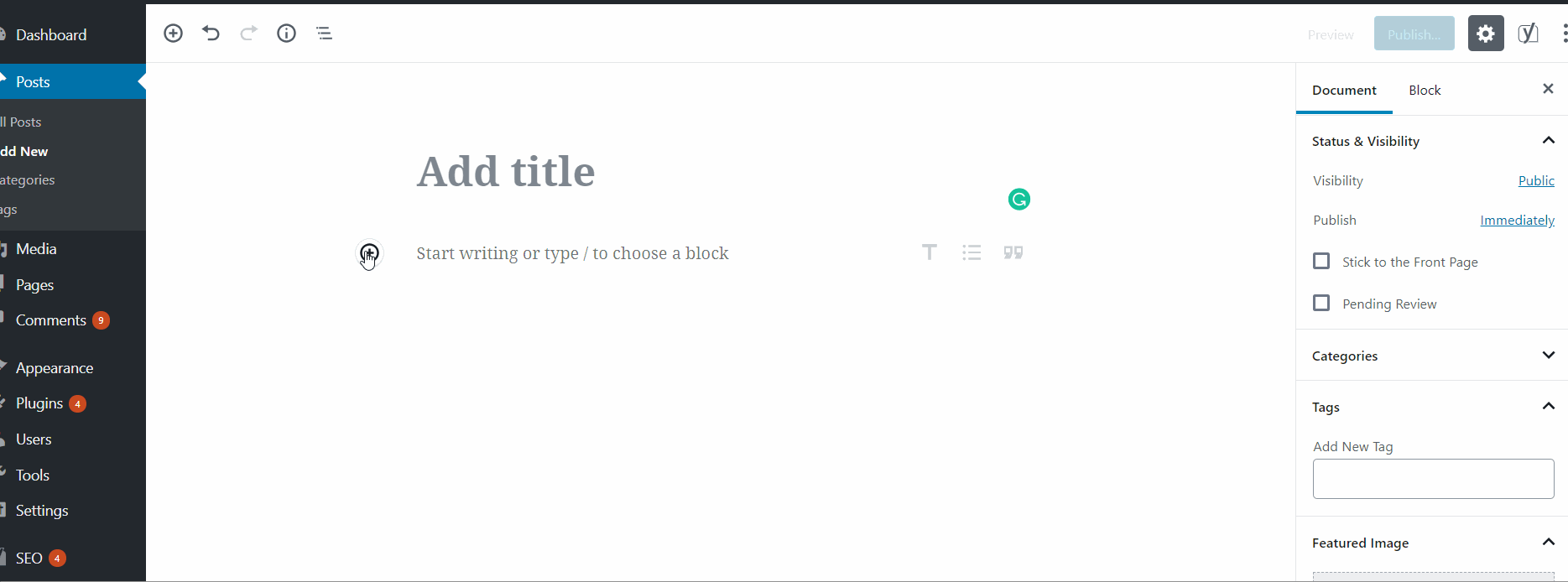
¿Cómo agregar un título en el contenido?
Hay un nombre de bloque Encabezado y simplemente puede agregar un encabezado usando ese bloque. Puede agregar cualquier tamaño de encabezado (H1 a H6) usándolo. Simplemente puede duplicar, mover hacia arriba o hacia abajo, agregar enlaces o eliminar ese bloque también. También le mostraremos detalles en el video.
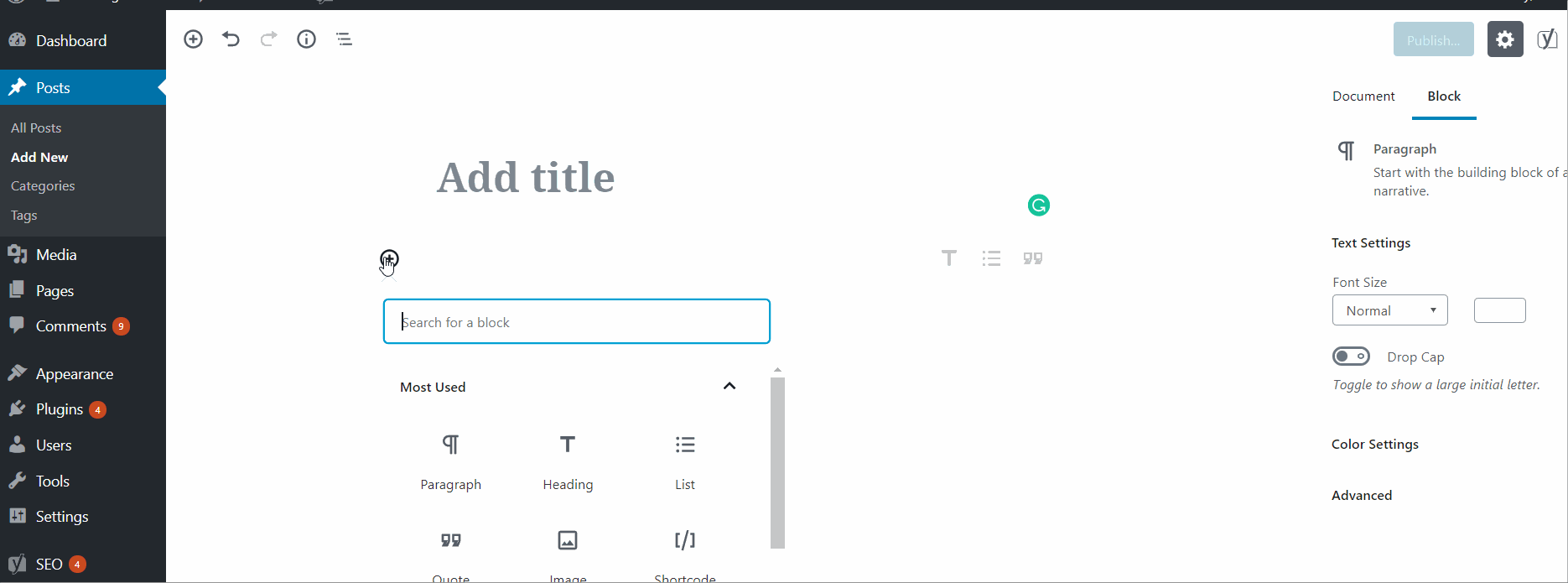
De manera similar a los bloques de encabezado anteriores, también puede agregar otros bloques. Puede agregar widgets, incrustados, bloques de imágenes y muchas cosas. compruébelo usted mismo una vez.
¿Cómo agregar video usando bloques personalizados en Gutenberg?
De manera similar al bloque de adición anterior, también podemos agregar el bloque de video. En primer lugar, debe saber dónde está ubicado el bloque de video. Primero vea la imagen GIF a continuación.
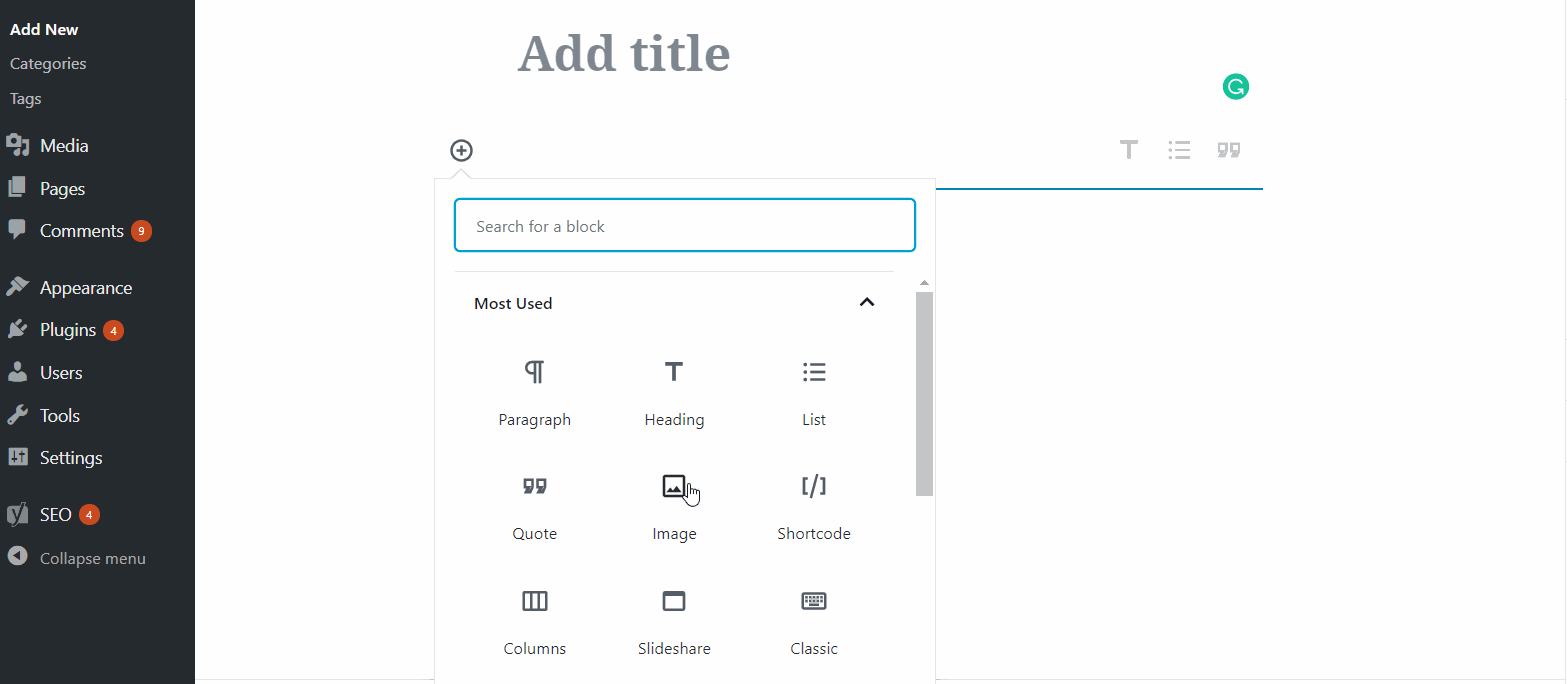
Para incrustar un video en Gutenberg, puede agregar directamente el archivo de video o puede incrustar usando Youtube. Seleccione Youtube en la sección Insertar y agregue la URL del video de YouTube directamente para insertarlo. Es muy simple. Además, puede incrustar diapositivas de SlideShare, audio de nubes de sonido, etc.

Asimismo, puede agregar el bloque en Gutenberg. Además, también tiene la opción de cambiar el diseño, la alineación y el diseño de las columnas en este editor. Este editor predeterminado recién introducido es realmente fascinante.
Ahora, después del bloque personalizado, veamos algunas cosas más en el tablero. Creemos que le preocupa dónde está un extracto, dónde está la opción de imagen destacada, cómo editar la fecha de publicación, etc. Bueno, le mostraremos todo.
Todas estas cosas ahora se mueven al lado derecho. Compruébalos allí.
Establecer imagen destacada
Está en el lado derecho y justo encima del campo de extractos. La imagen destacada es la imagen principal en la publicación de WordPress. Agregará el valor adicional en su publicación de blog. Casi todos los temas de WordPress admiten esta funcionalidad y, de hecho, Afthemes también tiene esta funcionalidad. Está en la sección Documento del Panel de control.
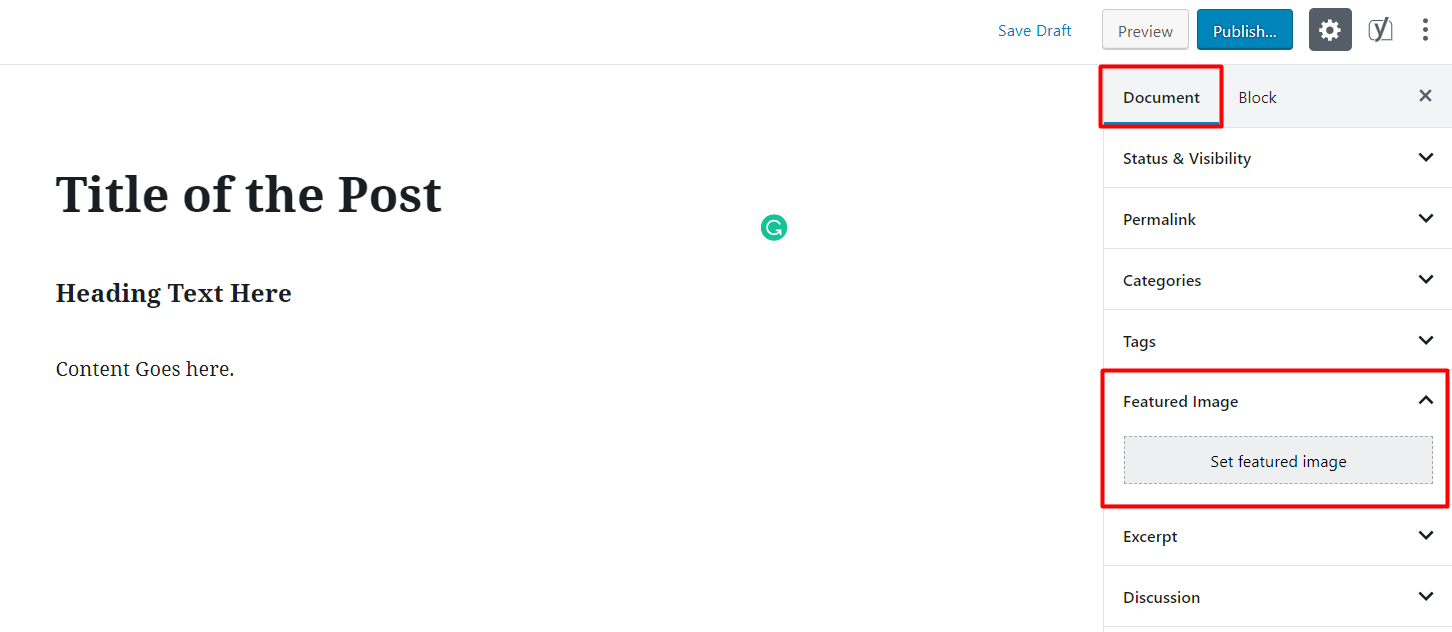
Agregar categorías y etiquetas
Cada sección se gestiona de tal forma que los usuarios puedan utilizarla correctamente. Sobre la sección de imágenes destacadas, puede ver fácilmente la sección Etiquetas y Categorías. Puede agregar las categorías y etiquetas relevantes allí.
También puede administrar categorías desde Publicaciones> Categorías del panel de administración.
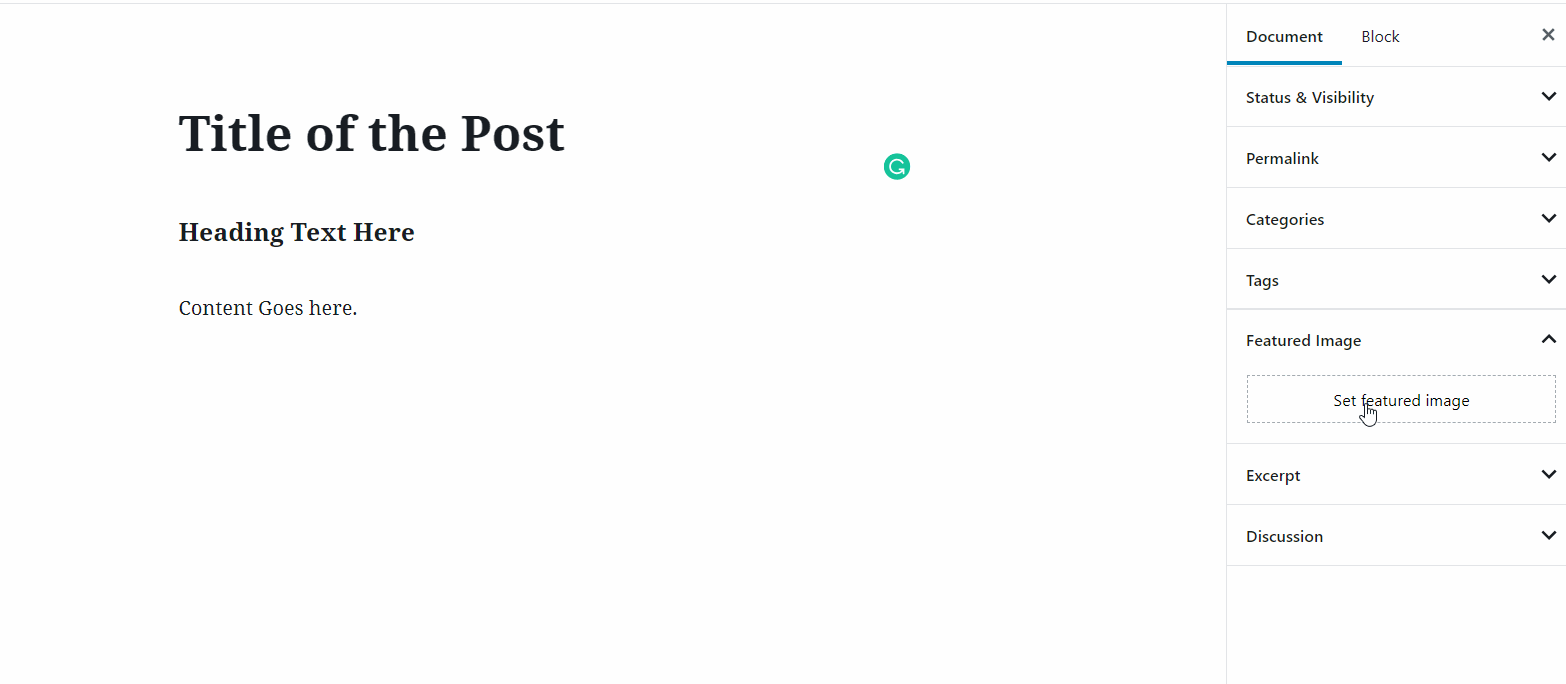
De manera similar, puede agregar etiquetas en sus publicaciones. Agregar etiquetas es similar a agregar categorías.
¿Cómo personalizar los enlaces permanentes en la publicación?
Personalizar los enlaces permanentes es muy necesario. Los enlaces permanentes ayudan a mejorar el SEO de tu página. Personalizar un enlace permanente de WordPress es fácil. Puede establecer los enlaces permanentes predeterminados desde Configuración> Enlace permanente. Además, cada publicación tiene la opción de personalizar el enlace permanente. Puedes hacerlo desde la sección de enlaces permanentes, que está justo encima de la sección de imágenes destacadas.
Guardar publicación en borrador, vista previa y publicación
Con el botón dado en la sección superior derecha del tablero, puede guardar la publicación como borrador. Un borrador de publicación se puede publicar fácilmente más tarde. Mientras escribe contenido y desea ver la vista previa, puede usar el botón de vista previa. Después de terminar la redacción del contenido, puede publicarlo.
Finalmente, puede utilizar los bloques personalizados de Gutenberg. Creíamos que ahora estás familiarizado con el editor de Gutenberg. De hecho, el editor de WordPress predeterminado es poderoso.
Le solicitamos que inicie un blog de WordPress y aprenda WordPress, la funcionalidad y el panel de control. Puede administrar su sitio web usted mismo ahora. Hay varios temas gratuitos que le ayudarán a crear sitios web de WordPress increíbles.
Nota importante: ¿Sigues enamorado del editor anterior? ¿Quieres ir con ese editor clásico y quieres crear tu publicación?
Bueno, lo guiaremos con algunos pasos simples sobre el uso del editor clásico.
Crear una publicación nueva con el editor clásico
Para cambiar el nuevo editor al clásico, debe instalar el complemento de WordPress Classic Editor.
Después de eso, se habilitará su editor clásico. Ahora, puede agregar una nueva publicación en WordPress con los pasos a continuación.
- Ir al panel de administración
- Publicar y agregar nuevo
- Agregar el título de la publicación
- Pon el contenido de la publicación en la sección de contenido.
- El conjunto presentaba la imagen de la esquina inferior derecha. Puede agregar una imagen a través de la galería o puede cargarla desde dispositivos locales.
- Agrega etiquetas y categorías.
- Puede guardarlo en borrador o publicar la publicación.
Así es como se crea una publicación en WordPress.
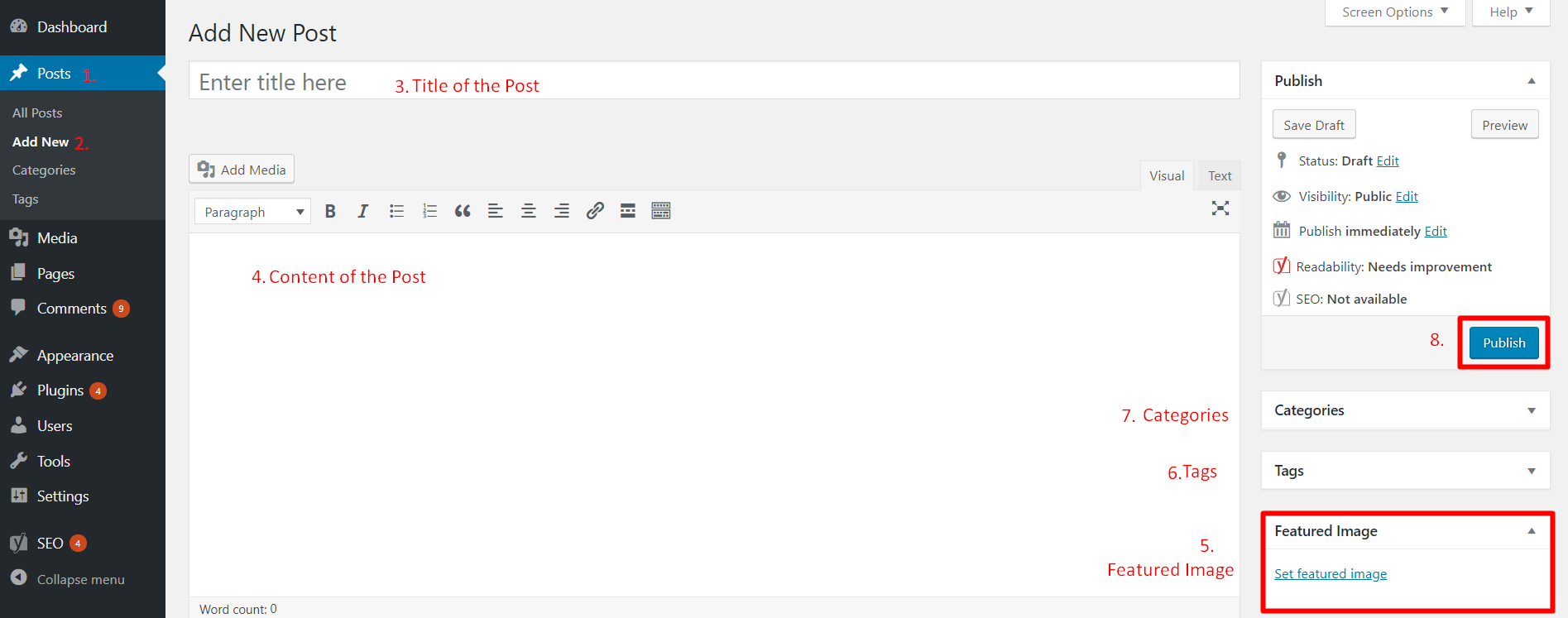
Terminando
Muchas gracias por leer esta publicación. Espero que ahora puedas crear una publicación de blog incluso con el editor Gutenberg o el Editor clásico. Tanto el editor tiene pros y callos, sin embargo, Gutenberg es fácil de usar y rápido. Puede hacer varios diseños de su página sin agregar códigos adicionales. ¿No es genial?
No dude en compartir este contenido y no dude en poner sus comentarios valiosos a continuación.
